
2024-11-07 09:38:39来源:n88game 编辑:佚名
在快节奏的现代生活中,利用科技手段提高生活效率已成为许多人的日常。siri,作为苹果设备上的智能语音助手,不仅能帮助你安排日程、发送信息,还能阅读文章和文本,为你的生活带来极大的便利。本文将详细介绍如何在iphone、ipad和mac上让siri为你朗读内容。
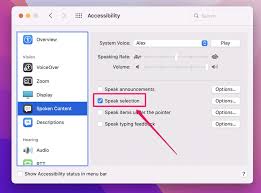
1. 启用siri:首先,确保你的设备已经启用了siri功能。在iphone或ipad上,进入“设置”>“siri与搜索”,确保“用‘嘿siri’唤醒”和“按下侧边按钮使用siri”(或“主屏幕按钮使用siri”)选项已打开。在mac上,通过“系统偏好设置”>“siri”,确保siri已启用,并可选择是否使用语音反馈。
2. 语音设置:为了让siri朗读更加符合你的喜好,你可以在“设置”>“辅助功能”>“朗读内容”中调整语速、音量和声音类型。mac用户则在“系统偏好设置”>“辅助功能”>“语音”中进行相应设置。
1. safari浏览器:在iphone、ipad或mac的safari浏览器中,打开一个网页,点击地址栏左侧的“共享”按钮(通常是一个向上的箭头),然后选择“朗读”选项。siri将开始朗读网页内容。你还可以使用语音控制来调整朗读速度或暂停。

2. 邮件和消息:收到长邮件或消息时,只需对siri说“嘿siri,朗读这封邮件/这条消息”,siri就会为你朗读。
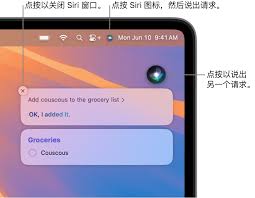
3. 新闻应用:在apple news应用中,选择一篇文章,点击屏幕底部的“朗读”按钮,siri即可开始朗读文章内容。
1. 备忘录和笔记:在iphone或ipad的备忘录应用中,创建或打开一个备忘录,长按文本区域直到出现“全选”、“复制”等选项,选择“朗读”即可。mac用户则可以通过选中文本后,右键点击并选择“朗读所选内容”。
2. 书籍应用:在ibooks或apple books应用中,打开一本电子书,点击屏幕中央,选择“朗读”按钮,siri将开始朗读书籍内容。你还可以调节朗读速度、选择章节等。
3. 第三方应用:许多第三方应用也支持siri朗读功能,如read it later、pocket等阅读管理工具。在这些应用中,找到“朗读”或类似的选项,即可让siri为你朗读保存的文章。
1. 定时朗读:在iphone或ipad的“快捷指令”应用中,可以创建自定义快捷指令,设置siri在特定时间自动朗读指定文本或文章。
2. 语音反馈调整:对于视觉障碍用户,可以在“设置”>“辅助功能”>“siri”中开启“始终用语音响应”,这样siri的所有回答都将通过语音反馈,无需查看屏幕。
3. 连续对话:在“设置”>“siri与搜索”中开启“允许‘嘿siri’在锁屏时回答”,并启用“连续对话”功能,这样你可以在无需重复唤醒siri的情况下,连续提问或指示siri朗读多篇文章。
通过以上方法,你可以轻松地在iphone、ipad和mac上利用siri阅读文章和文本,无论是处理日常工作、享受阅读时光,还是为视觉障碍朋友提供便利,siri都能成为你生活中的得力助手。不妨现在就试试,让siri的声音陪伴你的每一天。